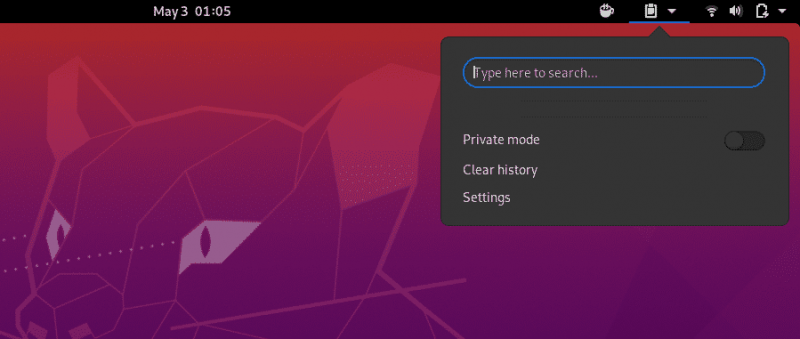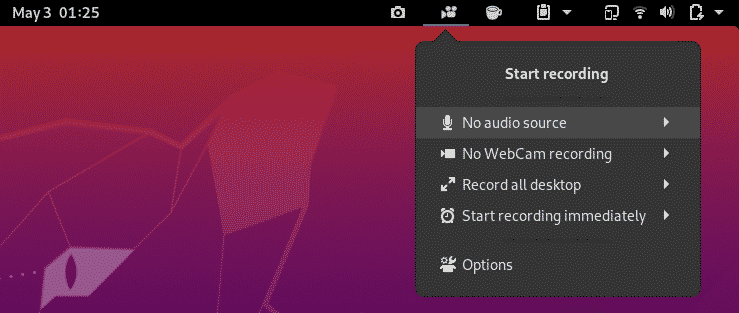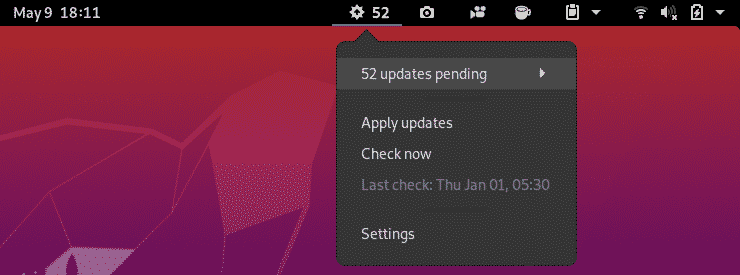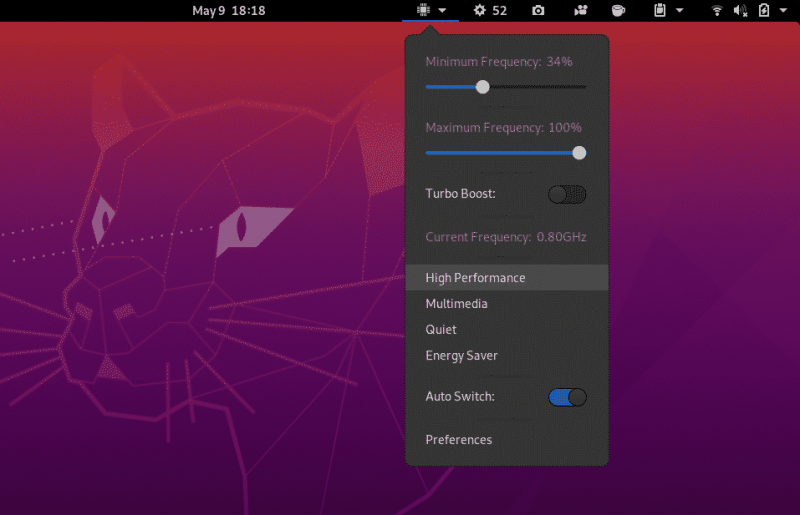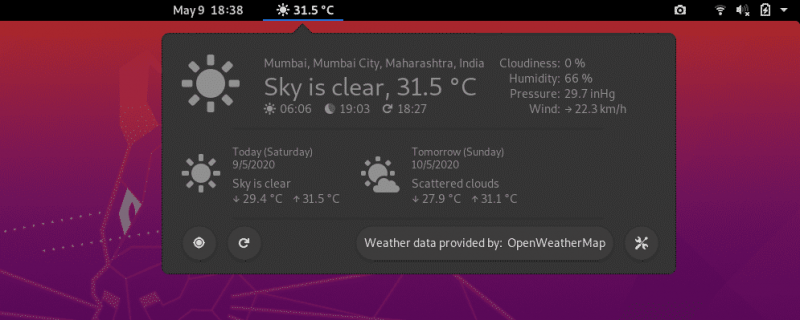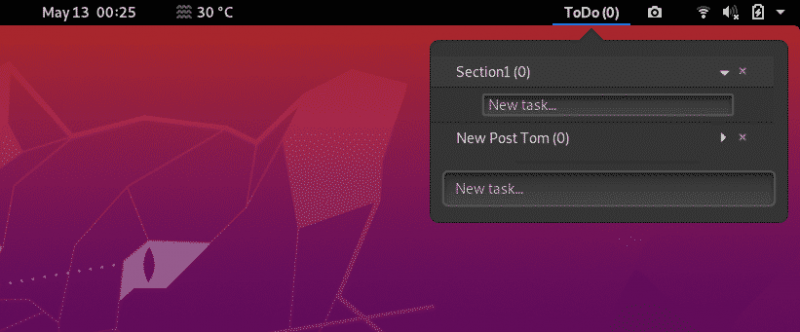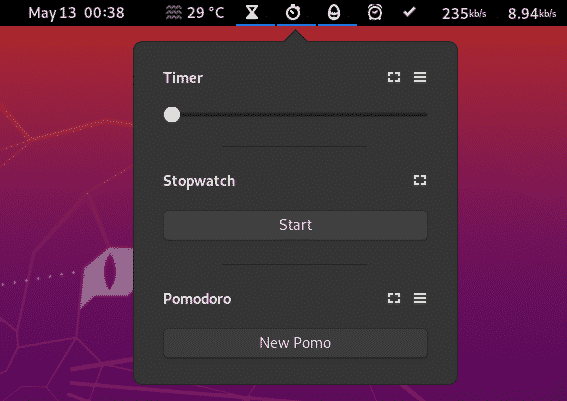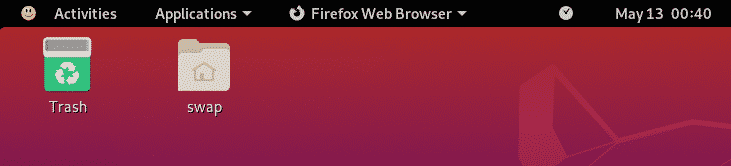Hoje, apresentarei as 25 melhores extensões do GNOME para aprimorar sua experiência na área de trabalho do GNOME. Todas as 25 extensões são testadas no Ubuntu 20.04 LTS mais recente, portanto, todas essas extensões também devem funcionar em versões mais antigas do Ubuntu. Então, vamos em frente!
1. Correr para a doca
Alternar entre aplicativos não é tão simples no GNOME, mas com a ajuda da extensão Dash to Dock, você pode não apenas alternar entre aplicativos mais rapidamente, mas também adicionar seus aplicativos favoritos ao dock para acesso rápido.

Este dock é altamente configurável e você pode colocá-lo em qualquer lado da tela. Você também pode introduzir temas personalizados e fazer ajustes de tamanho.
2. Cafeína
Não é irritante quando o sistema operacional entra no modo de suspensão? Para evitar isso enquanto estiver trabalhando em algo, use a extensão Caffeine. Ao adicionar a extensão Caffeine, você verá um ícone de caneca.
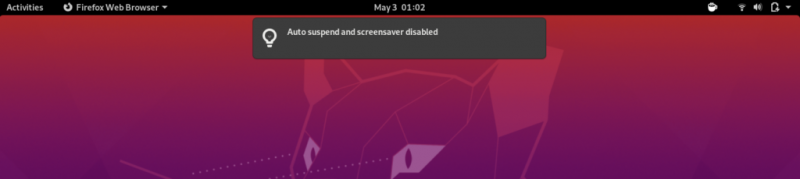
Uma caneca vazia significa que as regras normais serão aplicadas, ou seja, vá dormir; mas quando a caneca estiver cheia, a extensão não entrará na tela de captura de tela ou no modo de suspensão.
3. Indicador da área de transferência
Esta é uma extensão útil para usuários do GNOME que permite aos usuários adicionar até 50 entradas na área de transferência que podem ser usadas para necessidades futuras. Esta função também permite armazenar em cache o histórico da área de transferência.
4. Espaços de trabalho para encaixar
Esta extensão permitirá que você transforme os espaços de trabalho de visão geral do GNOME Shell em um dock inteligente. Em palavras simples, você pode miniaturar todas as visões gerais de atividades atualmente em execução em um pequeno encaixe para acesso rápido.
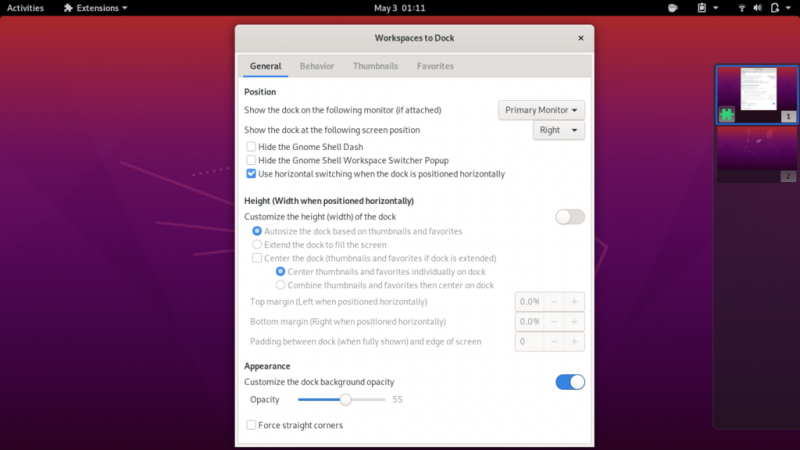
5. EasyScreenCast
Essa é uma ótima extensão para quem precisa gravar a tela para trabalhar. O EasyScreenCast o ajudará a gravar a tela e o áudio do shell do GNOME ao mesmo tempo. Esta é uma ótima extensão do GNOME para criadores de tutoriais em vídeo no YouTube e outras plataformas.
6. GSConnect
A extensão GSConnect ajudará você a conectar seu telefone Android à área de trabalho do GNOME para que você possa acessar mensagens, realizar chamadas e acessar outros dados em ambos os dispositivos. Você precisará instalar o aplicativo KDE Connect em seu telefone Android para integração. Você pode ver como conectei meu telefone ao GNOME Shell na captura de tela abaixo.
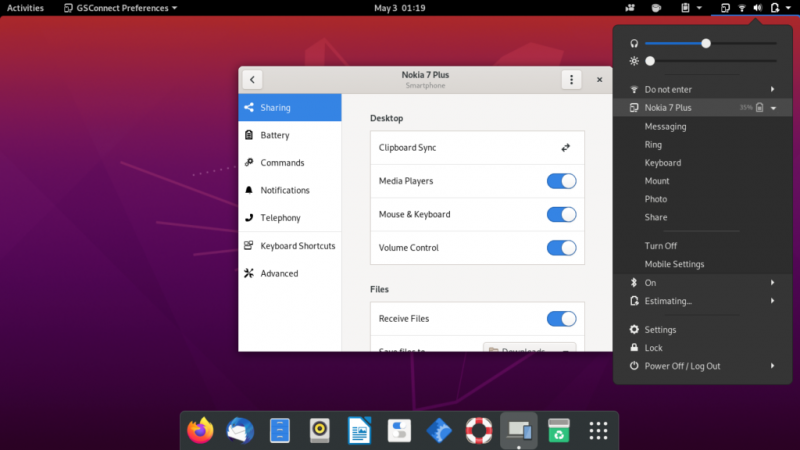
7. Ferramenta de captura de tela
A extensão Screenshot Tool ajudará você a capturar, copiar, salvar e fazer upload de uma captura de tela com apenas um clique. Acho esta extensão muito útil por causa das muitas opções que oferece, como você pode ver na captura de tela abaixo.
8. Extensão de gerenciamento de pastas de aplicativos
A extensão Appfolders Management do GNOME permite que você organize vários aplicativos em pastas de sua escolha. Não é uma ótima função para se ter no shell do GNOME? Depois de instalar esta ferramenta, basta clicar com o botão direito do mouse no ícone do aplicativo na bandeja do aplicativo e clicar em “adicionar à pasta”.
9. Indicador de Atualização Apt
Esta é uma das extensões mais úteis que você encontrará para o shell GNOME. O Apt Update Indicator notifica você diretamente na barra de notificação na parte superior se houver alguma atualização de pacote Apt disponível para seus pacotes instalados.
10. Mover janelas automaticamente
Se você trabalha em vários desktops virtuais, a extensão Auto Move Windows tornará essa experiência muito mais conveniente. Usando esta extensão, você pode configurar qualquer aplicativo para abrir automaticamente na área de trabalho virtual que você atribui ao aplicativo.
Esse processo é muito simples e, depois de executar essa ação, o aplicativo atribuído será aberto automaticamente na área de trabalho designada.
11. Gerenciador de energia da CPU
Acho essa extensão muito útil, especialmente ao trabalhar em um laptop. Esta extensão lhe dá controle sobre como os recursos do seu computador serão usados a qualquer momento. Isso melhorará o desempenho geral do sistema.
No momento, esta extensão é apenas para computadores com CPUs Intel integradas. Devido à ampla aplicabilidade, extensões como essas devem ser disponibilizadas para todas as máquinas.
12. Extensões
A extensão Extensions é uma ótima ferramenta do GNOME Shell que permite gerenciar todas as suas extensões. Por exemplo, você pode ativar/desativar ou alterar as configurações de extensão diretamente no painel superior da tela da área de trabalho do GNOME.
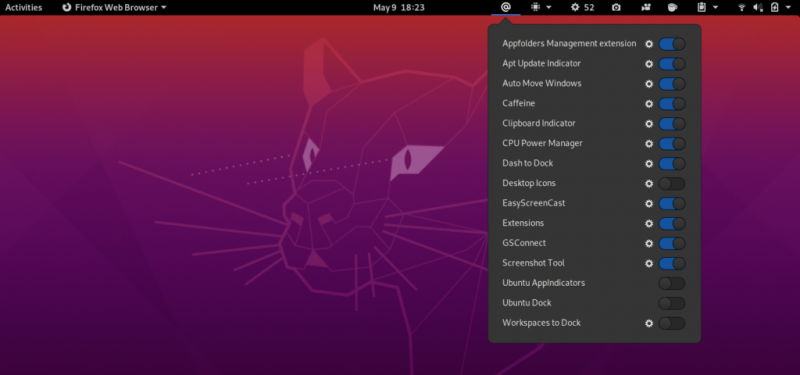
Isso economiza o tempo de ter que entrar no GNOME Tweaks e também entrar em Extensions ao ajustar sua extensão.
13. OpenWeather
O OpenWeather é outra excelente extensão do Shell que ajuda você a acompanhar todas as informações meteorológicas em seu local ou em qualquer outro local de sua escolha em todo o mundo.
Como você pode ver na captura de tela acima, parece bastante atraente e você pode fazer os ajustes necessários.
14. Painel OSD
Panel OSD é uma extensão interessante que permite personalizar a localização da notificação na área de trabalho. Você pode usar esta extensão para definir a notificação para aparecer em seu local preferido na área de trabalho.
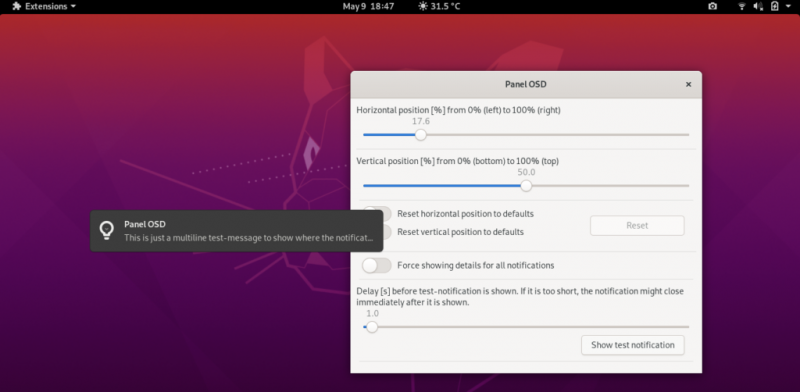
15. Atualize as conexões Wi-Fi
Não há opção para atualizar as conexões Wi-Fi no Ubuntu e outras distribuições do Linux. No entanto, esta extensão adiciona esta opção tão necessária. Agora você pode se conectar facilmente a qualquer rede Wi-Fi disponível por meio do uso da extensão Atualizar conexões Wi-Fi.
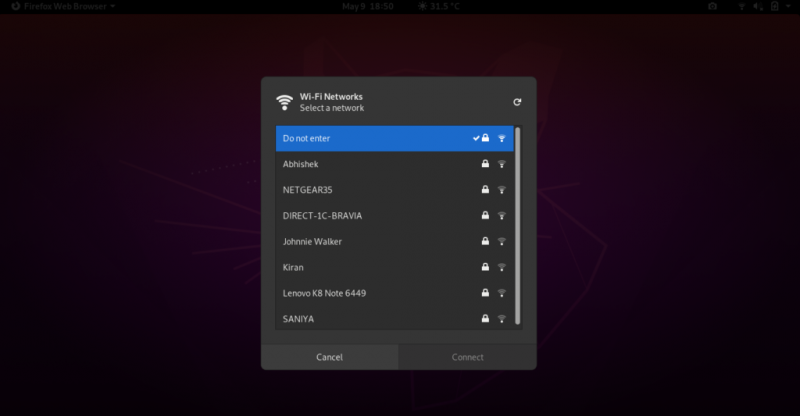
16. Terminal suspenso
Drop Down Terminal é uma extensão obrigatória. Eu recomendaria esta extensão para todos os usuários do GNOME. Terminal é o tipo de aplicativo que todos precisam no Linux. Com esta extensão, é fácil acessar o Terminal no GNOME apenas usando o menu suspenso ou usando um atalho de teclado. O atalho de teclado para abrir ou fechar o terminal suspenso é a tecla logo acima do Aba tecla no teclado; ou seja, o ~ Chave.

17. Configurador de atividades
O Activities Configurator é outra extensão interessante do GNOME Shell. Esta extensão permite personalizar o botão de atividades, bem como a aparência do painel. Você pode ajustar e adicionar muitos recursos para aprimorar a funcionalidade da sua área de trabalho. Você também pode alterar a cor de fundo e ajustar a transparência.
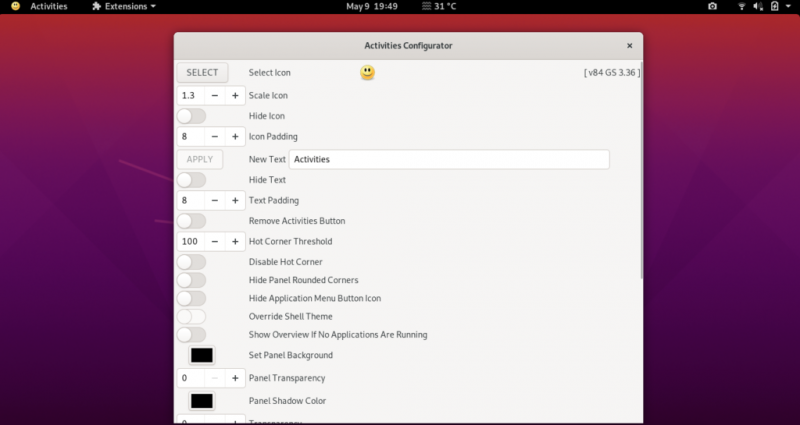
18. TopIcons Plus
Na área de trabalho do GNOME, não é tão fácil usar certos aplicativos, como Telegram, Drop Box ou Skype, que dependem muito da bandeja do sistema. Isso ocorre porque a bandeja de aplicativos normalmente fica oculta. A extensão TopIcons Plus coloca os ícones do sistema GNOME de volta onde deveriam estar. Você também pode personalizar o tamanho, estilo e posição dos ícones nas configurações de extensão.

19. Menu de Aplicações
O menu de aplicativos adiciona o menu Iniciar tradicional à área de trabalho do GNOME. Este menu apresenta alguns dos aplicativos mais usados. A extensão do menu de aplicativos é bastante útil, pois você pode iniciar os favoritos diretamente, mas há alguma limitação porque essa extensão não pode ser personalizada.
20. Lista de todas as seções
Selection Todo List é uma extensão simples, mas bastante útil, para usuários do GNOME. Você pode simplesmente adicionar suas entradas de tarefas e até subentradas nesta extensão suspensa. Esta extensão não tem tantos recursos quanto você esperaria, mas ainda assim, acho bastante útil.
21. Rádio Internet
Se você gosta de ouvir música ou rádio enquanto trabalha, o Internet Radio é a extensão obrigatória para você. Esta extensão permite que você ouça vários fluxos de rádio da Internet em um só lugar. Existem botões para reproduzir/parar, notificações de título e ajuste de volume, que tornam esta extensão muito fácil de usar.
22. You2ber
You2ber é uma extensão do GNOME Shell para o popular downloader do YouTube youtube-dl. Esta extensão ajudará você a baixar qualquer conteúdo de mídia de vídeo e áudio do YouTube. You2ber também oferece algumas opções personalizáveis antes do download, como qualidade de vídeo, qualidade de áudio, destino para salvar o arquivo de áudio/vídeo e uma opção de download de legendas.
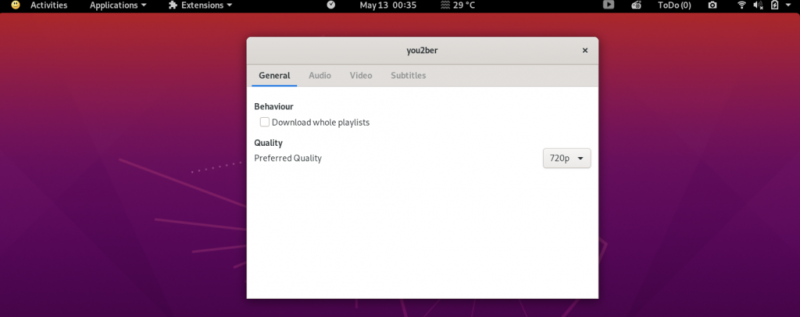
23. NetSpeed
NetSpeed é uma extensão simples que mostra a velocidade da Internet em um menu suspenso na barra superior da área de trabalho do GNOME. Conforme mostrado abaixo, as velocidades de download e upload são exibidas nesta extensão. Se você clicar com o botão direito do mouse, a extensão exibirá a soma das velocidades de download e upload.
24. Tempo ++
Time ++ é uma ótima extensão que oferece muitas funções diferentes sob o mesmo teto. Esta extensão possui um despertador, cronômetro, rastreador de tempo, pomodoro e gerenciador de todo.txt.
Time ++ é uma das extensões de cronometragem mais úteis para usuários do GNOME.
25. Ícones da área de trabalho
Não há ícones de área de trabalho disponíveis no GNOME por padrão, e esta extensão supera essa limitação. Ao usar esta extensão, você se sentirá em casa com uma exibição de ícones na tela, principalmente se você for um usuário do Windows.
Estas são as 25 melhores extensões de shell do GNOME para melhorar sua experiência geral de trabalho e produtividade na área de trabalho do GNOME. Se você usar extensões úteis além das listadas aqui, sinta-se à vontade para compartilhar sua experiência conosco em @LinuxHint e @SwapTirthakar .